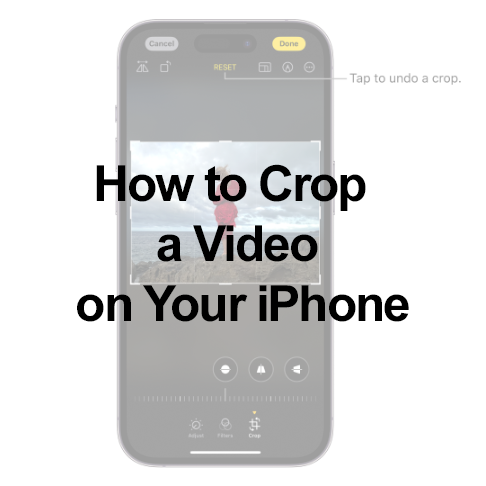
At skabe fantastisk indhold på din iPhone involverer mere end blot at optage en fantastisk video; det omfatter også beherskelse af postproduktionsteknikker som beskæring. Da iPhone er en dominerende kraft på smartphonemarkedet, er dens højkvalitetskamera blevet et afgørende værktøj til at fange og dele øjeblikke. Der er dog tidspunkter, hvor en video skal beskæres for at fjerne uønskede elementer eller for at justere billedformatet, og at gøre dette uden at ofre kvaliteten er afgørende.
Sådan beskæres video på iPhone: Kom godt i gang
For at sikre de bedste resultater, start med den nyeste iOS-version på din iPhone. Beskæring er tilgængelig via den indbyggede Fotos-app, som er et kraftfuldt værktøj til at administrere og redigere dine videoer uden at miste kvalitet.
Trin-for-trin guide: Beskær video iPhone
- Trin 1: Åbn Fotos-appen og find den video, du vil beskære.
- Trin 2: Tryk på videoen for at åbne den, og tryk derefter på knappen Rediger.
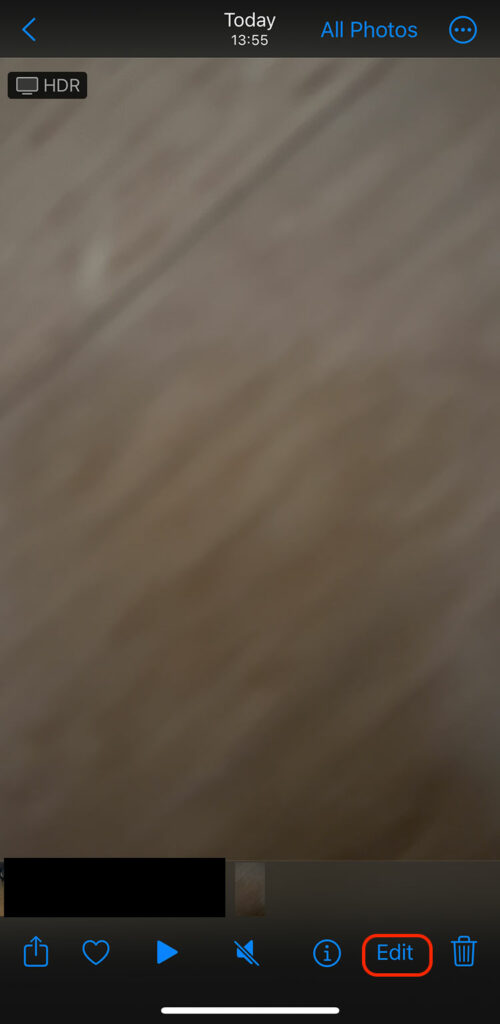
- Trin 3: Vælg knappen Beskær nederst på skærmen.
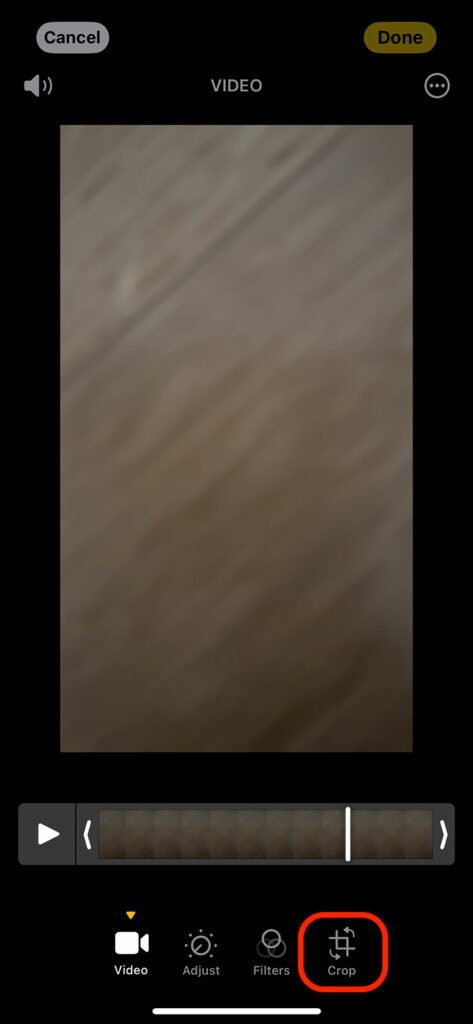
- Trin 4: Juster beskæringsområdet ved hjælp af skyderen. Træk beskæringsboksen rundt efter din smag.
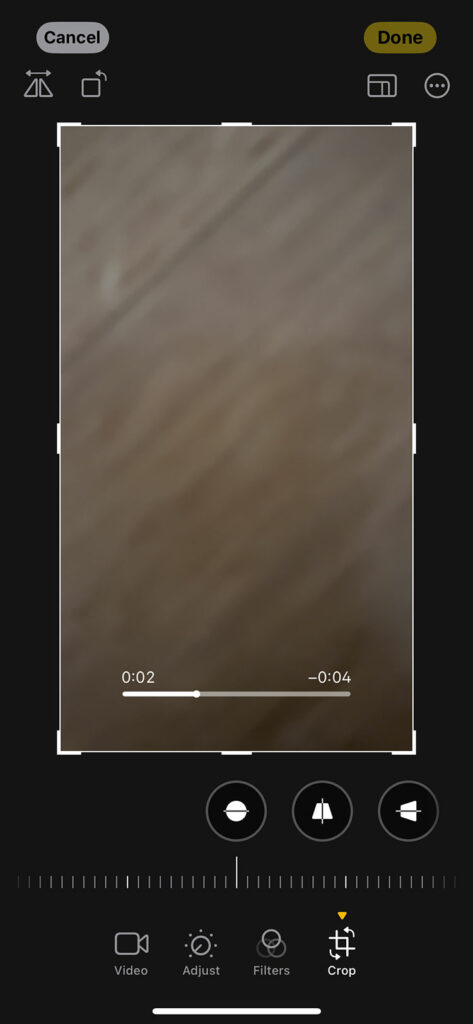
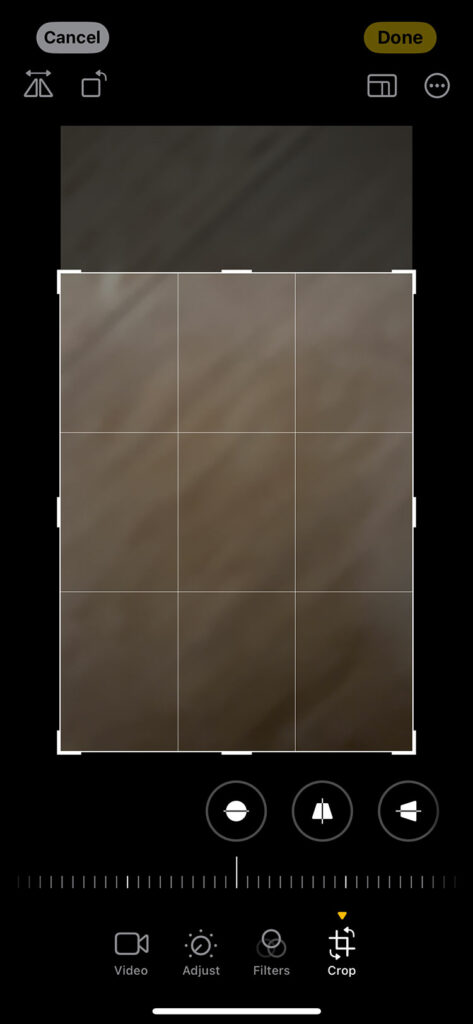
- Trin 5: Når du er tilfreds, skal du trykke på knappen Udført.
- Trin 6: Gem din video ved at trykke på knappen Gem video.
Du kan kontrollere den Apples supportside for flere detaljer eller se følgende video for flere detaljer.
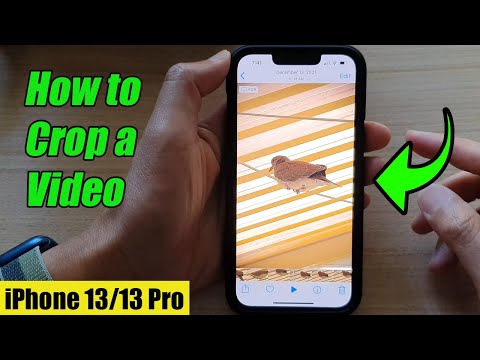
Forbedret iPhone-videoredigering: Maksimer dit kreative potentiale
Ud over den grundlæggende beskæringsfunktion er din iPhone udstyret med en omfattende pakke af videoredigeringsværktøjer i standardappen Fotos. Disse funktioner forbedrer den visuelle æstetik af din video og giver en høj grad af kontrol over det endelige output, hvilket sikrer, at dit indhold ser professionelt og engagerende ud.
Avancerede redigeringsfunktioner:
- Lysstyrke og farvejusteringer: Finjuster belysningen af din video med brugervenlige skydere, der justerer lysstyrke, kontrast og mætning. Dette er perfekt til videoer optaget under mindre end ideelle lysforhold.
- Filtre til stilistisk flair: Tilføj et kreativt touch med et udvalg af indbyggede filtre. Disse spænder fra vintage-looks til moderne, filmiske toner, så du kan formidle en bestemt stemning eller stil.
- Trim for præcision: Trimning er afgørende for at fokusere din fortælling. De intuitive tidslinjeskydere gør det nemt at skære din videos start- og slutpunkter, fjerner unødvendige optagelser og holder seeren engageret.
- Tilpasning af billedforhold: Uanset om du poster på Instagram, YouTube eller en hvilken som helst anden platform, sikrer justering af billedformatet, at din video ser bedst ud. Fotos-appen tilpasser smart videoopløsningen til dit valgte billedformat og bevarer kvaliteten.
- Opløsning og kvalitetsbevarelse: Når du redigerer, bevarer appen den højest mulige opløsning og sikrer, at din video forbliver skarp og klar, selv efter omfattende redigering.
Yderligere funktioner
- Slowmotion og hastighedsjusteringer: Skab dramatiske effekter ved at bremse eller fremskynde dele af din video. Denne funktion er fremragende til at fremhæve vigtige øjeblikke eller tilføje et sjovt twist til dit indhold.
- Lydredigering og musiktilsætning: Forbedre lydkvaliteten eller tilføj baggrundsmusik til din video. Du kan vælge mellem forskellige indbyggede numre eller importere din egen musik for et mere personligt præg.
- Tekst- og titeloverlejringer: Føj tekst til dine videoer til billedtekster, titler eller anmærkninger. Tilpas skrifttype, farve og placering for at komplementere din videos stil.
- stabilisering: Hvis din video er rystende, skal du bruge stabiliseringsfunktionen til at udglatte optagelserne, så den får et mere professionelt udseende.
- Ramme-for-ramme redigering: For detaljeret redigering kan du gennemgå din video billede for billede, hvilket sikrer præcise klip og redigeringer for et fejlfrit slutprodukt.
Tips til optimal redigering
- Minimal beskæring: Hold dine afgrøder minimale for at bevare essensen af dine originale optagelser. Overdreven beskæring kan føre til tab af væsentlige detaljer i videoen.
- Eksport i høj kvalitet: Eksporter altid din redigerede video i den højeste tilgængelige kvalitet for at sikre, at videoen ser skarp og klar ud på alle visningsplatforme.
Brug af disse avancerede funktioner og tips kan forvandle din iPhone 15-optagelser til en poleret, professionelt udseende video. Uanset om du er en hobbyist eller en håbefuld filmskaber, åbner disse værktøjer op for uendelige muligheder for kreativt udtryk og historiefortælling gennem din iPhone. Du kan læse mere om dette i officielle iPhone brugervejledning.
Ændre størrelse på video iPhone: Tilpasning til forskellige skærmstørrelser
I nutidens mangfoldige digitale landskab kan dit videoindhold ses på forskellige enheder, fra smartphones til store desktop-skærme. At tilpasse din video, så den passer til forskellige skærmstørrelser, er afgørende for at bevare dens visuelle integritet og effekt. Når du beskærer og ændrer størrelsen på din video på en iPhone , overveje destinationsplatformen og dens typiske visningsskærm.
For eksempel bruger videoer bestemt til YouTube typisk et 16:9 billedformat, ideelt til widescreen-visning, der er almindeligt på bærbare computere og tv'er. Dette liggende format sikrer, at din video fylder hele skærmen uden grimme sorte bjælker på siderne. Omvendt foretrækker Instagram et firkantet (1:1) eller lodret (4:5) format, optimeret til mobiltelefonskærme, hvor brugere ruller gennem deres feed i stående retning.
Desuden prioriterer platforme som TikTok og Snapchat et 9:16 lodret format og udnytter fuldskærmsejendommen på smartphones, der holdes oprejst. Valg af det rigtige billedformat øger visningsglæden og sikrer, at dit indhold ses som tilsigtet uden akavet beskæring eller strækning. Husk, at opretholde høj opløsning under disse justeringer er nøglen til at bevare videokvaliteten på tværs af alle skærmtyper.
Sådan beskæres video på iOS: Yderligere ressourcer
For mere avanceret redigering tilbyder apps som iMovie, Adobe Premiere Rush og InShot omfattende funktioner. iMovie, for eksempel, giver nem kompatibilitet med iPhone-optagelser og problemfri integration med Apples økosystem.
For at bevare kvaliteten under beskæring skal du bruge videoredigeringsapps i høj kvalitet og eksportere i den højeste opløsning.
Ofte stillede spørgsmål: Videoredigering på iPhone
Kan jeg ændre billedformatet for en video på min iPhone?
Ja, du kan ændre billedformatet for en video på din iPhone ved hjælp af den indbyggede Fotos-app. Du skal blot vælge videoen, trykke på 'Rediger' og vælge beskæringsværktøjet. Her finder du muligheder for at skifte mellem forskellige billedformater som 16:9, 4:3, 1:1 osv., så de passer til forskellige platforme og skærmstørrelser.
Hvordan beskærer jeg en video til en bestemt dimension på min iPhone?
For at beskære en video til bestemte dimensioner på din iPhone skal du bruge appen Fotos. Når du har valgt din video og trykket på 'Rediger', skal du vælge beskæringsværktøjet. Du kan manuelt justere rammerne for beskæringsrammen eller vælge forudindstillede billedformater for at matche specifikke dimensioner.
Er der nogen gratis apps, der anbefales til at beskære videoer på iPhone?
Ja, der er flere gratis apps til at beskære videoer på iPhone. iMovie, udviklet af Apple, er et populært valg, der tilbyder en række redigeringsværktøjer, herunder beskæring. En anden anbefalet app er InShot, som er brugervenlig og tilbyder en række forskellige redigeringsmuligheder.
Kan jeg beskære en video på min iPhone og gemme den i forskellige formater?
Mens iPhones native Photos-app ikke tilbyder formatkonvertering efter beskæring, kan du bruge tredjepartsapps som iMovie eller Adobe Premiere Rush. Disse apps giver mere fleksibilitet med hensyn til at gemme din redigerede video i forskellige formater som MP4, MOV osv.
Er det muligt at beskære en video på iPhone og tilføje effekter samtidigt?
Ja, det er muligt at beskære en video og tilføje effekter samtidigt på en iPhone. Fotos-appen giver dig mulighed for at beskære din video og anvende forskellige filtre og justeringer. For mere avancerede effekter kan du bruge apps som iMovie eller InShot, som tilbyder en bredere række af redigeringsfunktioner.
Vores konklusion
At beskære en video på din iPhone er en balancegang mellem at bevare kvaliteten og opnå den ønskede indramning. Husk at bruge den indbyggede Fotos-app til simple redigeringer eller tredjeparts-apps til mere komplekse behov. Dine videoer bevarer deres professionelle udseende ved at bevare det originale billedformat, minimere omfattende beskæringer og eksportere i højeste kvalitet. Uanset om du er en erfaren videograf eller en afslappet bruger, vil disse tips hjælpe dig med at beskære dine iPhone-videoer effektivt og sikre, at hvert enkelt billede ser lige så skarpt og klart ud som tiltænkt.






Giv en kommentar